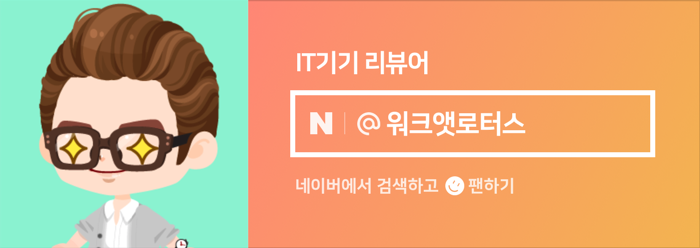안녕하세요. 워크앳로터스입니다.
노트북에 와이파이 모듈이 뭔가 좀 이상합니다. 곧 고장이 날것만 같은 그런 상황... 그래서 대비 차원에서 미리 USB 타입 랜카드를 하나 들여왔습니다. 노트북 교체 비용, 수리 비용 보다 훨씬 착한 가격이네요.
노트북으로 뭔가 작업을 하고 있던 아들내미 이야기합니다. 무선 와이파이가 이상하다고... 잘 사용하다가 갑자기 인터넷이 안된다고 하더군요. 집에 와이파이 공유기가 이상한가 했지만, 아들내미 노트북을 제외한 모든 다른 기기들은 정상적으로 사용이 가능하니, 노트북의 와이파이 모듈이 문제인 듯합니다.
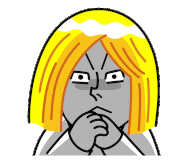
최근 들어 와이파이 모듈이 이상한지? 사용하다가 갑자기 서비스가 안되고 다시 노트북을 재부팅하면 또 사용이 가능하더라고요. 하긴 그럴 만도 합니다. 중저가 가정용 가성비 노트북으로 3~4년 정도 사용하면서 충분히 제 역할을 다한 넘이기도 하고 이제 간혹 사용하는 아들내미에게 넘어가 있으니 거기서 아마도 수명을 다할 거라 생각합니다. 워낙 마이나스의 손인지라...
손가락 한 마디 크기의 와이파이 5 USB 랜카드, ipTIME A3000mini
손가락 한 마디 크기의 와이파이5 USB 랜카드, ipTIME A3000mini
[BY 보드나라] 오래된 노트북을 사용하다 보면 답답할 때가 있다. 스마트폰만도 못한 인터넷 속도 때...
손가락 한 마디 크기의 와이파이5 USB 랜카드, ipTIME A3000mini
[BY 보드나라] 오래된 노트북을 사용하다 보면 답답할 때가 있다. 스마트폰만도 못한 인터넷 속도 때...
m.post.naver.com
그래서 하나 들여왔습니다. 노트북에서도 사용할 수 있는 USB 타입의 무선 와이파이 랜카드!
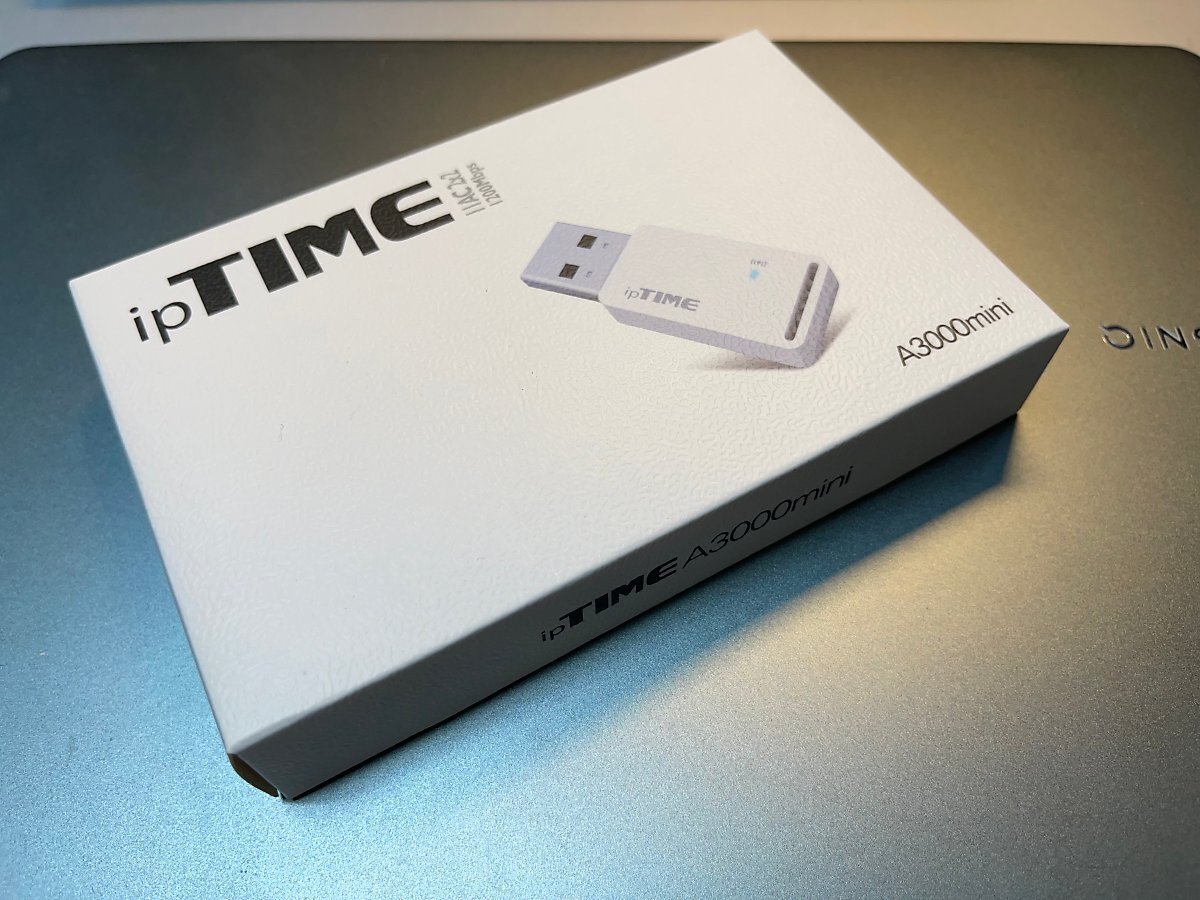
와이파이 공유기하면 ipTIME이죠. 고민도 안 하고 ipTIME 홈페이지에서 찾았습니다. A3000mini라는 이름의 와이파이 랜카드인데, USB 타입으로 노트북에 꽂으면 되는 겁니다.
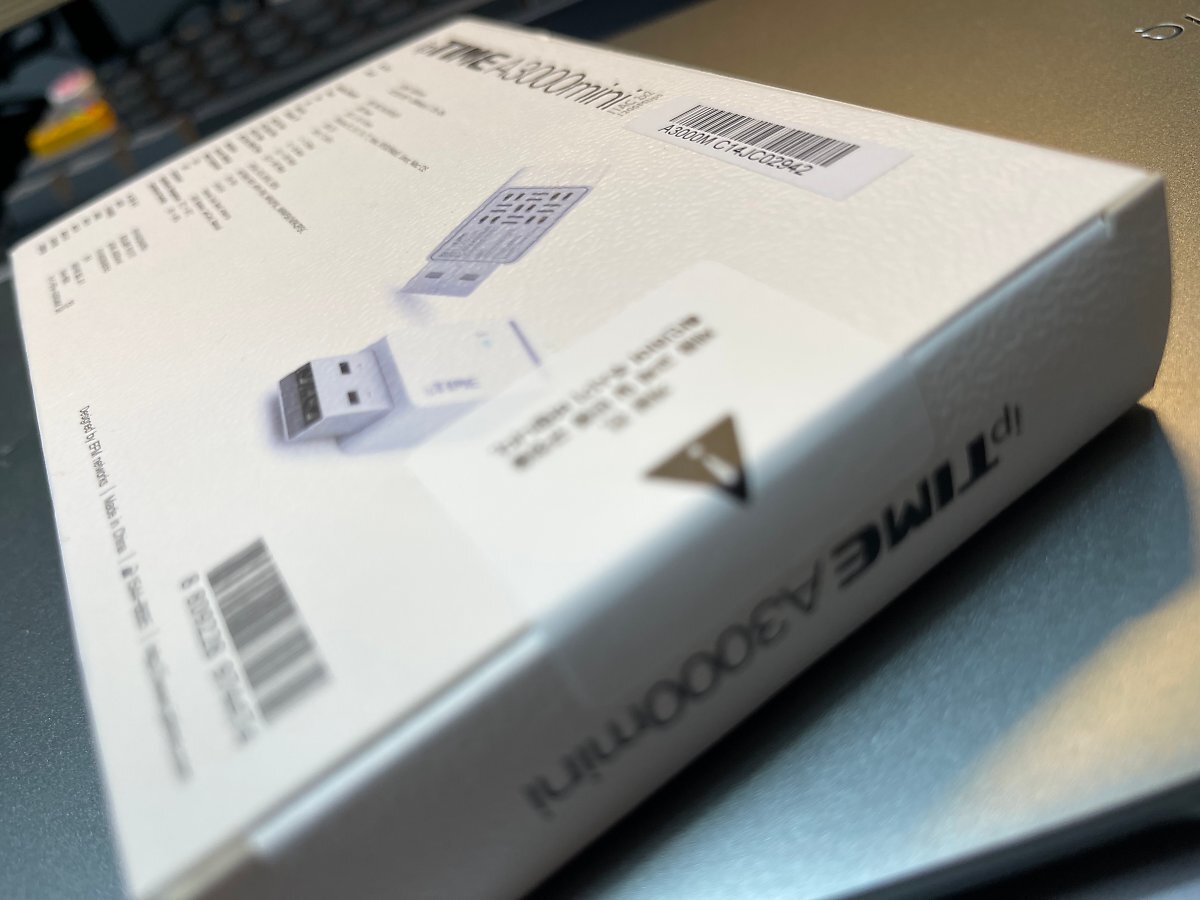
USB 타입이라 본체 사이즈도 작은 편인데, 뭔 박스가 이렇게 큰가 했더니, 요렇게 구성품이 포장되어 있고, 사용 설명서가 들어가 있네요.

ipTIME 공유기 제품을 여럿 리뷰하면서 보았던 동일한 느낌의 사용 설명서입니다. 일관성 있게 만들었네요. 분량이 많아 보이지만... 그냥 USB 포트에 랜카드 삽입하고 사용하시면 됩니다. 복잡하지 않아요.

잠깐 디자인만 살펴보고 바로 사용하는 모습 보여드릴게요. 그냥 흔한 USB 메모리 스틱 같은 느낌입니다. ipTIME이라고 적혀있고, 화이트/블랙 테마도 역시 아이덴티티를 살리고 있네요.
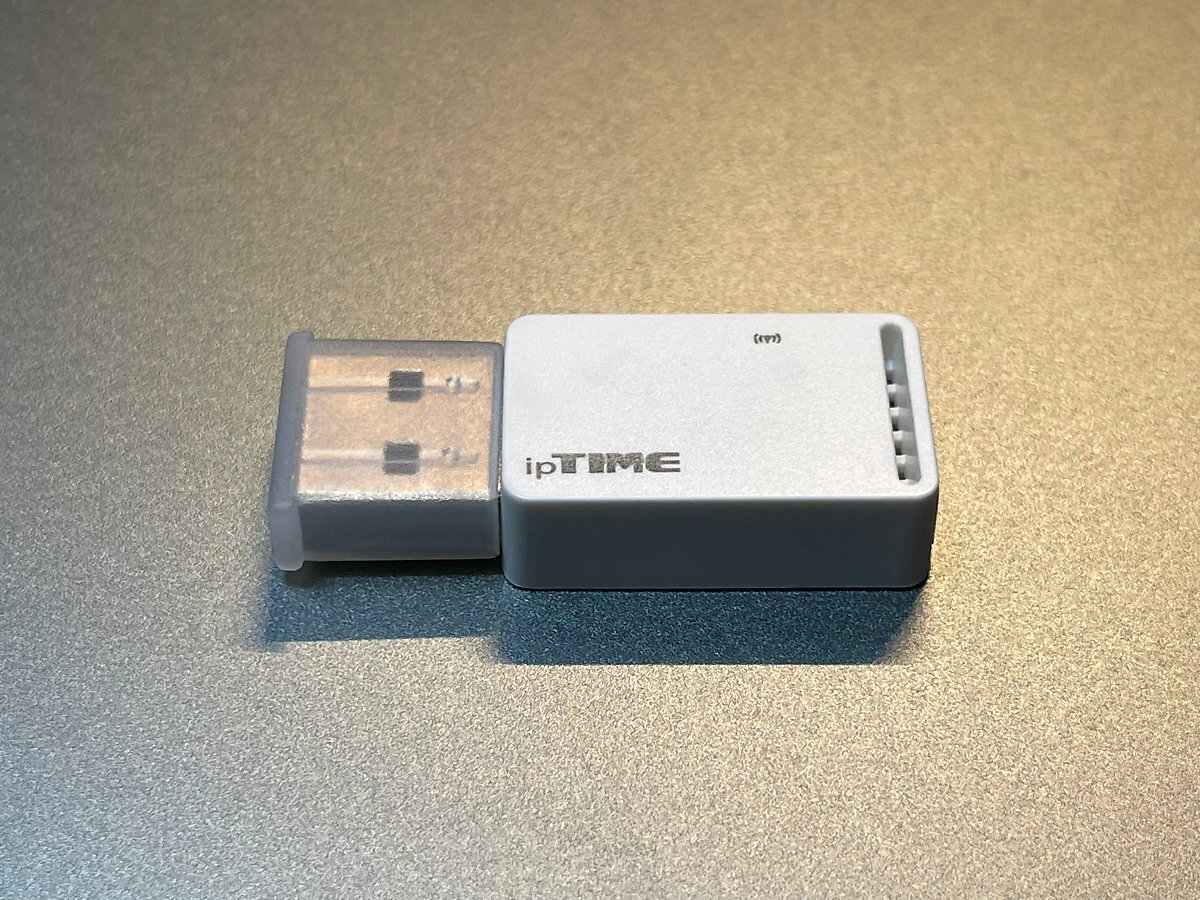
내부에 열이 배출될 수 있도록 구멍을 디자인한 건가 싶습니다. 뭐, 발열이 심하진 않겠지만, 전혀 없진 않을 테니 요렇게 디자인을 살려서 통풍구를 만든 거라고 생각됩니다.

그리고 요런 세심한 배려! USB 단자 부분에 덮개를 이용해서 보관할 수 있도록 해 두었습니다. 근데, 가만 보니 USB 메모리 스틱으로 생각하면 적당해 보이긴 하는데, 노트북에 삽입하는 모습을 생각하면 길이가 4cm 정도라 좀 큰 편이 아닌가 싶습니다.

어때요? 삽입을 하면 요런 느낌입니다. USB 단자에 삽입된 부분을 제외하면 대략 2/3 정도 튀어나오네요. 음... 제법 튀어나온 부분이 많아서 요건 노트북을 들고 이동할 때는 조심해야겠습니다.

노트북에 USB 와이파이 랜카드를 삽입하니 요렇게 USB 항목에 인식된 거 확인할 수 있었습니다. 802.11ac 사양을 지원하니까... 집에서 와이파이 이용할 때 속도는 충분할 거 같습니다.

바로 와이파이 잡아서 사용해도 될 거 같긴 한데, 사용 설명서에 소프트웨어를 설치하는 부분이 있어서 따라 해 보려고 합니다. ipTIME 홈페이지에서 다운로드 링크로 이동하면 해당 제품의 드라이버를 찾을 수 있습니다. 요건 설명서 대로 따라 하시면 쉽게 찾을 수 있을 겁니다.
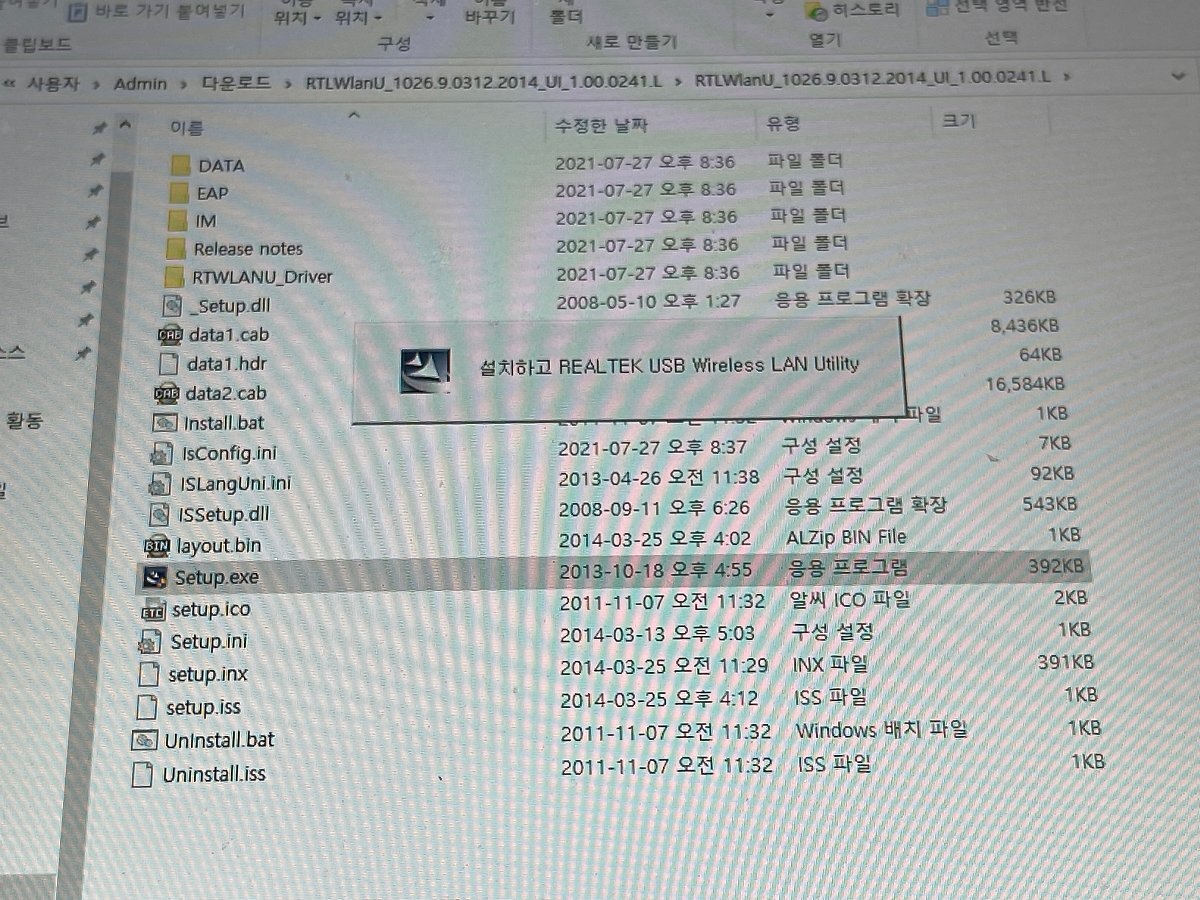
음... 설치는 간단한데, 설치를 마치고 나니 컴퓨터를 재시작해야 한다고 하네요. 뭐, 해야죠.
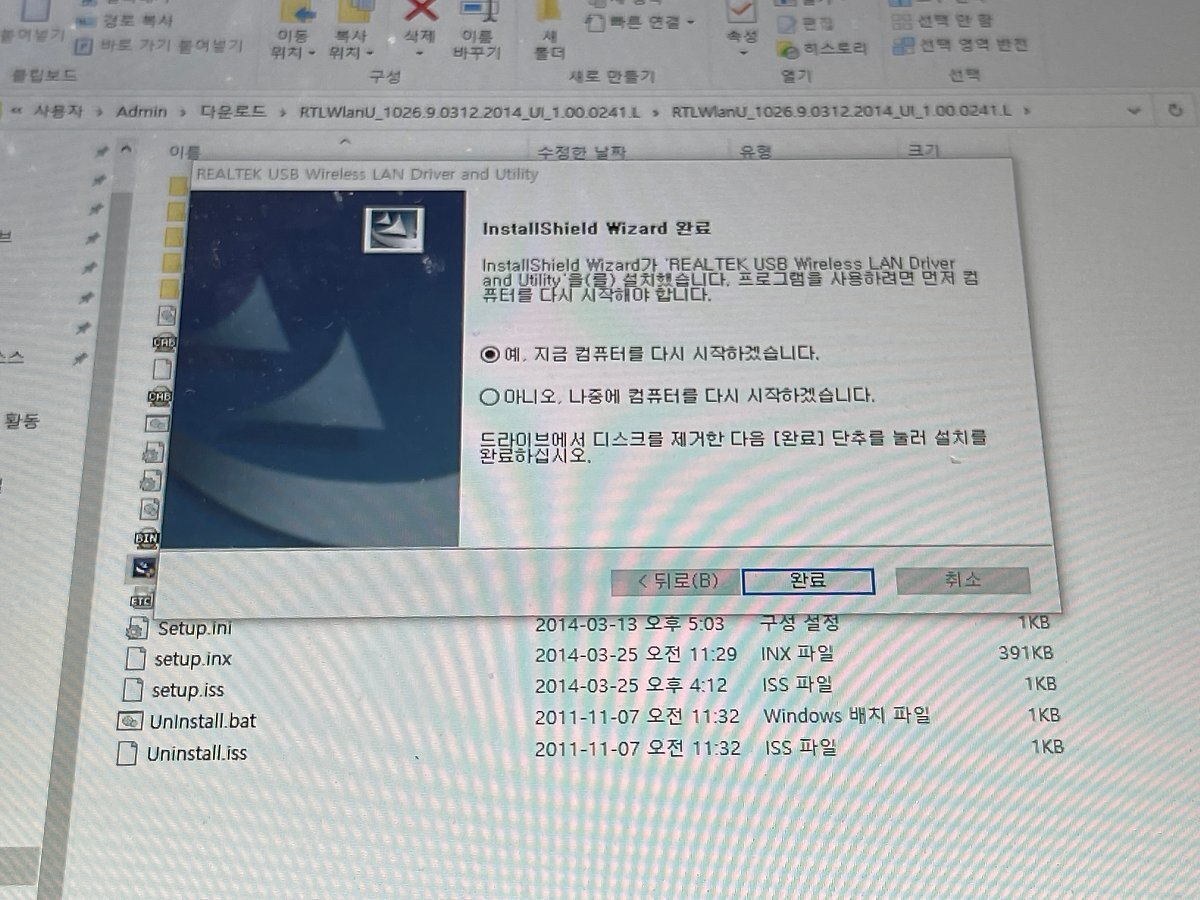
잉? 근데, 뭐가 설치된 거 같은데... 그냥 윈도 타스크바에 요런 게 하나 생겼을 뿐입니다.
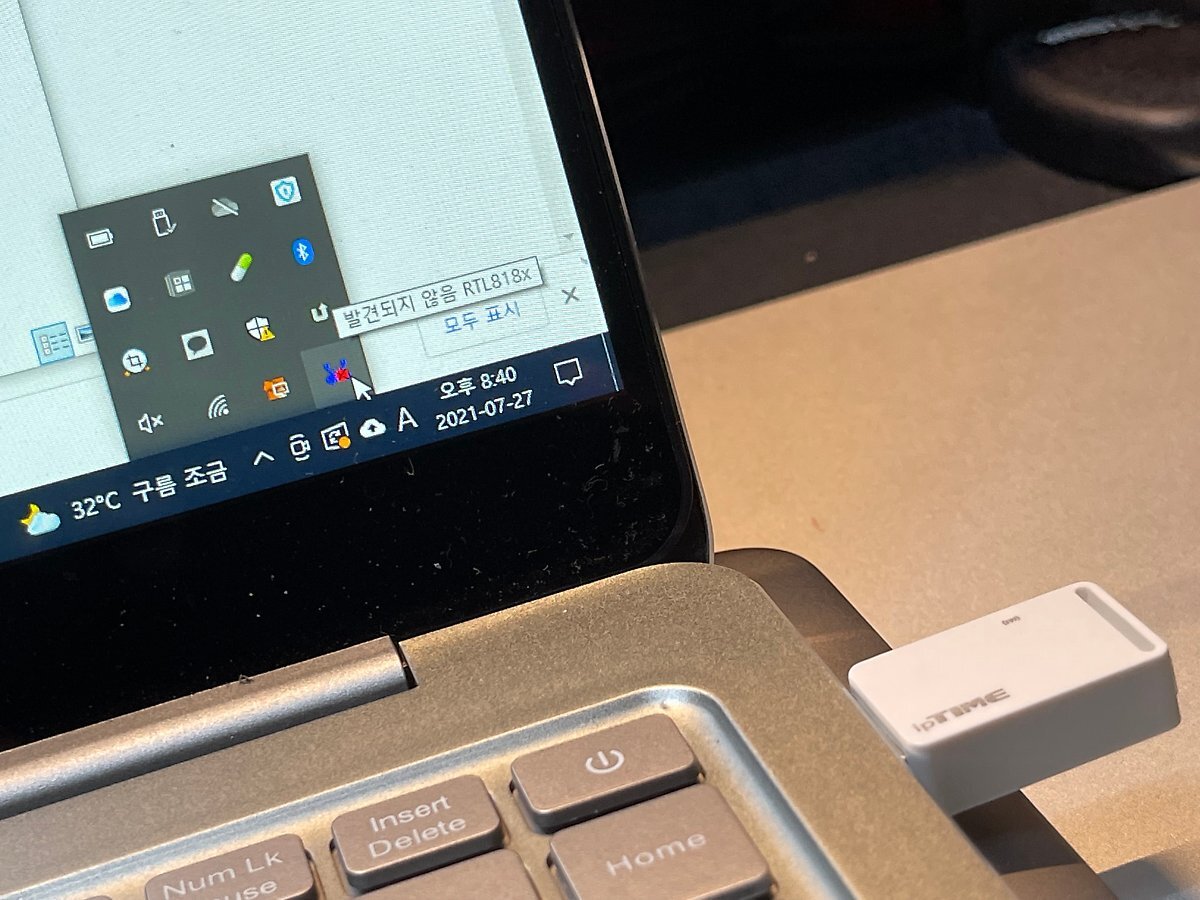
드라이버 설치니까 사용자 UI는 제공되지 않는 건가 싶기도 하고요. 여하튼, 필요한 사전 작업은 이걸로 모두 마쳤습니다. 그럼 바로 와이파이 신호 잡아서 사용해 보도록 할게요.

노트북 윈도 OS에서 와이파이 설정을 확인합니다. Wi-Fi 랑 Wi-Fi2 가 나타납니다. Wi-Fi는 노트북에 기본 탑재된 와이파이 모듈이고 Wi-Fi2가 지금 막 새로 삽입한 ipTIME 와이파이 USB 랜카드입니다.
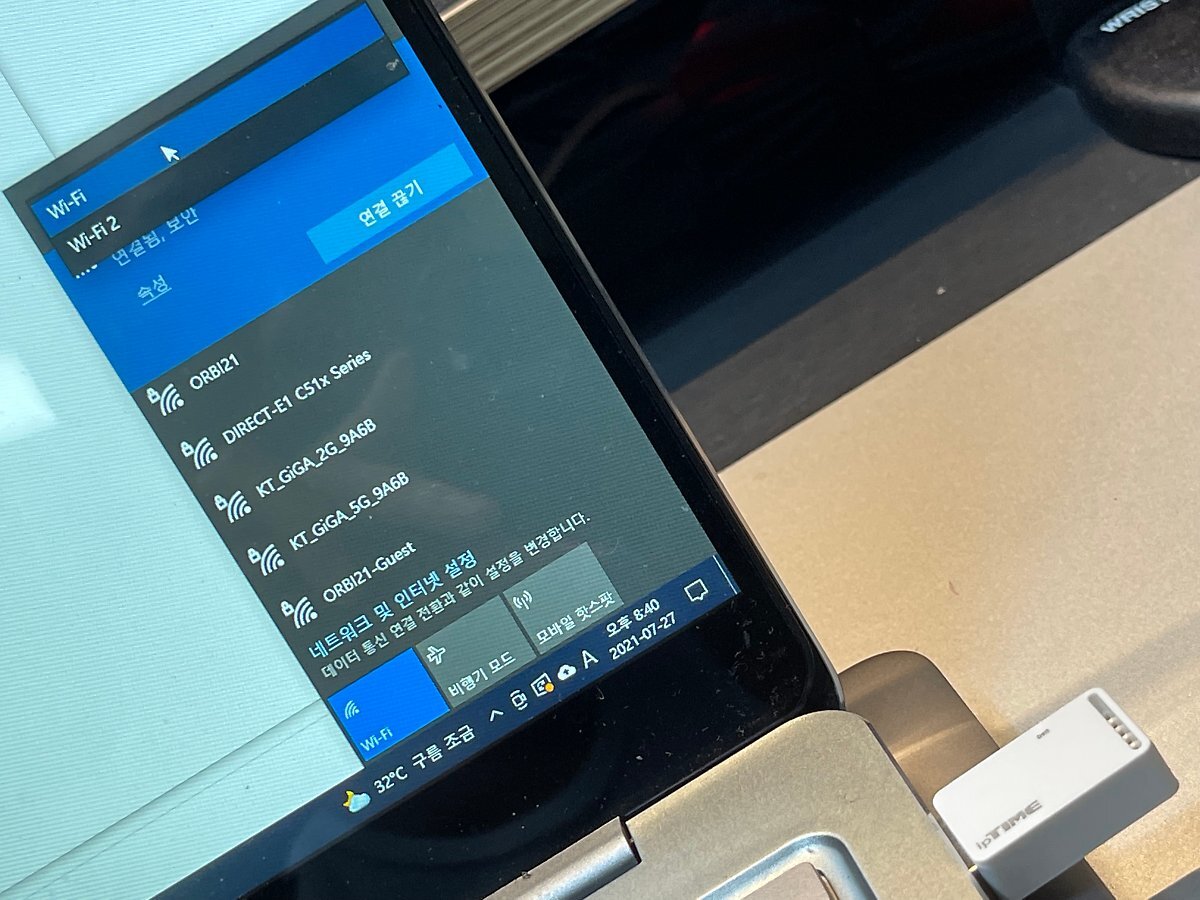
집에 있는 무선 와이파이 이름을 하나 선택하고 연결을 시도합니다. 비밀번호 입력하고 나면...

요렇게 바로 인식이 되는 겁니다. 이게 다입니다. 더 없어요. 너무 간단하죠. 지금은 노트북 와이파이 모듈이 정상 작동을 하니 2개가 잡힌 거고, 다음에 노트북 와이파이가 문제가 생기면 바로 ipTIME 랜카드를 삽입하고 사용하면 될 거 같습니다.

마치기 전에 간단하게 속성을 확인해보니 차이가 있더군요. 왼쪽이 기본 와이파이 모듈이고 오른쪽이 ipTIME 랜카드입니다. 기본 스펙은 동일한데, 속도 부분에 차이가 꽤 큰데요. 2배나 차이가 납니다. 음... 그럼 노트북 기본 와이파이 모듈을 OFF 시키고 ipTIME 랜카드를 사용하는 게 더 나을 수도 있겠네요.

아직은 노트북 와이파이 모듈도 사용은 가능하니까 ipTIME 랜카드는 따로 보관해뒀다가 문제가 생기면 바로 연결해서 사용하도록 하겠습니다. 그럼 오늘 리뷰는 여기까지...
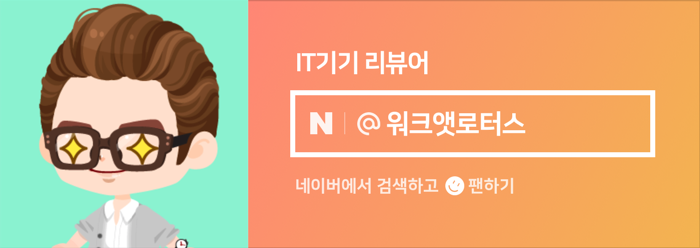
원본 콘텐츠는 아래 이미지 링크를 클릭하여 확인하실 수 있습니다.
그래 구형 노트북에 와이파이 5 USB 랜카드로 더 빠른 무선 속도를 경험할 수 있겠군
노트북으로 뭔가 작업을 하고 있던 아들내미 이야기합니다. 무선 와이파이가 이상하다고... 잘 사용하다가 ...
blog.naver.com
'소소한 IT 기기들' 카테고리의 다른 글
| [개봉기] 슈어 제품 좋은거 다들 아시죠 슈어 AONIC 215 TW2 무선 이어폰 2세대 (0) | 2021.11.05 |
|---|---|
| 오랜만에 JBL 신상 WAVE200 완전 무선 블루투스 이어폰을 만나보게 되었습니다. (0) | 2021.11.05 |
| 초텍 맥세이프 호환 차량용 무선 충전기와 808 차량용 거치대의 조합 괜찮은데요. (2) | 2021.10.23 |
| 드디어 넷플릭스에서 에어팟 프로 공간 음향을 지원한다고 하는데, 어떻게 하는 거지? (0) | 2021.10.23 |
| [단상] 노트북에서 Windows 11 업그레이드 하긴 했는데, 그 과정이 좀 이상해서요. (0) | 2021.10.23 |